Adobe Reader: A kiemelő szín megváltoztatása
Ez a lépésről lépésre végigvezető útmutató megmutatja, hogyan lehet megváltoztatni a kiemelő színt a szövegek és szöveges mezők számára az Adobe Readerben.
A Skype egy legjobban értékelt és hasznos alkalmazás, amely lehetővé teszi, hogy a barátok és a családok találkozzanak, miközben nagy távolságra élnek, vagy nem tudnak utazni. Két gyakori frusztráció van azonban a Skype-szal kapcsolatban, ahol az alapértelmezett beállítások cserbenhagynak. Az első az alkalmazás bezárásához, a második pedig az értesítésekhez kapcsolódik.
Alapértelmezés szerint a skype bezárásakor nem záródik be. Ehelyett minimalizálja a tálcát. Ez azt jelenti, hogy az alkalmazás továbbra is fut, és Ön továbbra is be van jelentkezve, ami zavaró lehet, ha valaki megpróbál felhívni vagy üzenetet küldeni Önnek, amikor úgy gondolja, hogy offline állapotban van. A javításról szóló cikkünket itt olvashatja el .
Ezenkívül a Skype alapértelmezés szerint értesíti Önt, ha valamelyik partnere online lesz. Ha azonban elegendő ember van a névjegyzékében, rendszeres értesítéseket kaphat az internetre érkező emberekről. Kis számú kapcsolat esetén ez nem túl nagy probléma. Mivel nincs elég ember az interneten ahhoz, hogy ez különösen bosszantó legyen.
Mindkét esetben azonban szükségtelen értesítést kapni az online kapcsolatfelvételről; Ha folyamatosan bekapcsolva hagyja a Skype-ot, valószínűleg nem szeretne rendszeres értesítésekkel foglalkozni. Hasonlóképpen, ha csak akkor jelentkezik be, amikor megbeszélte, hogy felhív valakit, az értesítések lényegében haszontalanok. Ahogy a profiljukra lép, hogy ellenőrizze, hogy online vannak-e, vagy várja meg, amíg felhívnak.
Szerencsére a Skype beállításain keresztül letilthatja az értesítéseket, amikor egy partner online lesz. Kattintson a hárompontos ikonra a bal felső sarokban a beállítások megnyitásához, majd kattintson a „ Beállítások ” gombra .
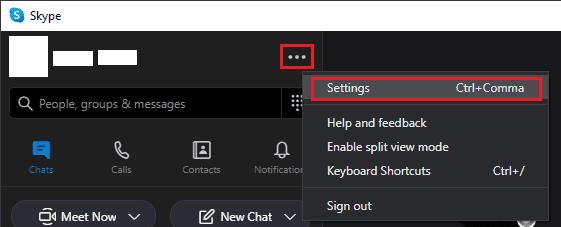
Kattintson a hárompontos ikonra a bal felső sarokban a beállítások megnyitásához, majd kattintson a „Beállítások” gombra.
A beállítások megadása után váltson az „ Értesítések ” fülre. Az értesítések letiltásához kattintson a felülről a második lehetőség csúszkájára, amely a „ Kapcsolattartó értesítése érkezik online ” felirattal a „ Ki ” helyzetbe.
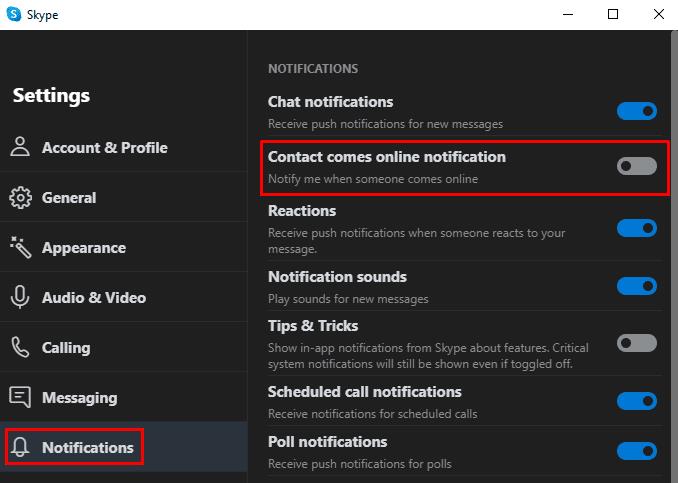
Kattintson a második csúszkára felülről, amely a „Kapcsolatfelvétel online értesítése” feliratú, kikapcsolt helyzetbe.
Ez a lépésről lépésre végigvezető útmutató megmutatja, hogyan lehet megváltoztatni a kiemelő színt a szövegek és szöveges mezők számára az Adobe Readerben.
Itt részletes utasításokat talál arról, hogyan lehet megváltoztatni a felhasználói ügynök karakterláncot az Apple Safari böngészőben MacOS rendszeren.
Szeretné letiltani az Apple Szoftverfrissítés képernyőt, és megakadályozni, hogy megjelenjen a Windows 11 számítógépén vagy Mac-en? Próbálja ki ezeket a módszereket most!
Ha a LastPass nem tud csatlakozni a szervereihez, törölje a helyi gyorsítótárat, frissítse a jelszókezelőt, és tiltsa le a böngésző bővítményeit.
Tartsa tisztán a Google Chrome böngésző gyorsítótárát a következő lépésekkel.
Sok felhasználó számára a 24H2 frissítés törli az auto HDR-t. Ez az útmutató elmagyarázza, hogyan orvosolhatod ezt a problémát.
A keresztreferenciák segíthetnek dokumentumod felhasználóbarátabbá, rendezettebbé és hozzáférhetőbbé tételében. Ez a útmutató megtanítja, hogyan hozhatsz létre keresztreferenciákat Wordben.
A Spotify zavaró lehet, ha minden alkalommal automatikusan megnyílik, amikor elindítja a számítógépét. Az automatikus indítás leállítása az alábbi lépések segítségével.
Kíváncsi arra, hogyan integrálhatja a ChatGPT-t a Microsoft Word-be? Ez az útmutató pontosan megmutatja, hogyan teheti ezt meg a ChatGPT for Word bővítménnyel 3 egyszerű lépésben.
Tanuld meg, hogyan oldj meg egy gyakori problémát, amelyben a képernyő villog a Google Chrome böngészőben.








